WooCommerceの[マイアカウント]ページに表示されるメニュータブの順序と名前を変更したい場合は、以下の方法でタブの順序と名前を変更できます。
WooCommerce 私のアカウントページをより便利にカスタマイズしたい場合は、YITHプラグインを試してみてください。 詳しくは「WooCommerceで「マイアカウント」ページを簡単に変えることができるYITH WOOCOMMERCE CUSTOMIZE MY ACCOUNT PAGEプラグイン「を参考にしてください。
WooCommerce ページの作成/直接設定
まず、マイアカウントページが存在しない場合 WordPress 伝言板> WooCommerce >状態>ツールで不足している WooCommerce(WooCommerce)ページを新規に作成することができます。
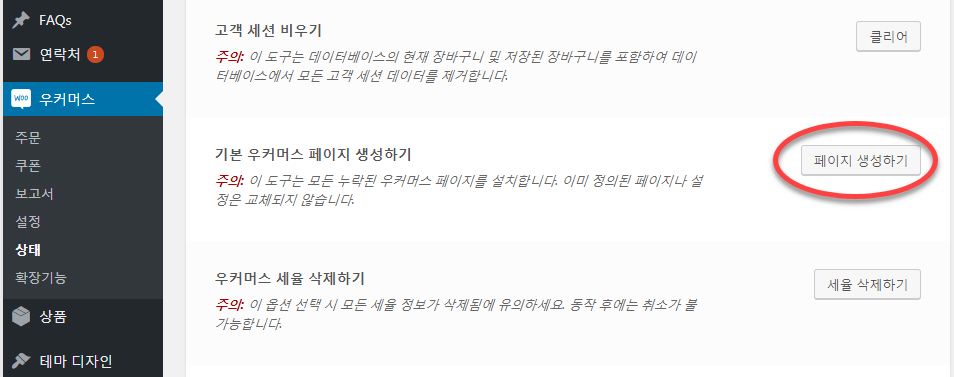
WooCommerce ページを直接指定することも可能です。 WooCommerce >設定>詳細から WooCommerce ページを手動で設定することができます。
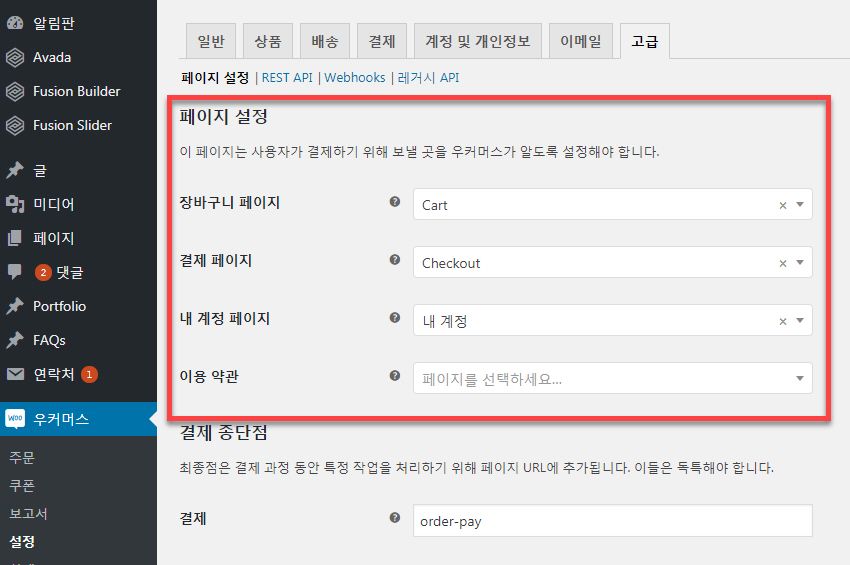
「マイアカウント」メニューの順序を変更する
[マイアカウント]ページのメニュータブの順序を変更するには、次のコードを使用しているテーマの関数ファイル(functions.php)に追加します。 (チャイルドテーマを作成した後に作業してください。)
/**
* Edit my account menu order; 내 계정 메뉴 순서 편집
*/
function my_account_menu_order() {
$menuOrder = array(
'orders' => __( 'Orders', 'woocommerce' ),
'downloads' => __( 'Download', 'woocommerce' ),
'edit-address' => __( 'Addresses', 'woocommerce' ),
'edit-account' => __( 'Account Details', 'woocommerce' ),
'customer-logout' => __( 'Logout', 'woocommerce' ),
'dashboard' => __( 'Dashboard', 'woocommerce' ),
);
return $menuOrder;
}
add_filter ( 'woocommerce_account_menu_items', 'my_account_menu_order' );
// 출처: Atomic Smash
メニュータブの順序を変更するには、$menuOrder内の配列を変更します。 メニュータブ名も必要に応じて変更できます。 たとえば、「Orders」を「My Order」に変更できます。
function my_account_menu_order() {
$menuOrder = array(
'dashboard' => __( 'Dashboard', 'woocommerce' ),
'orders' => __( '내 주문', 'woocommerce' ),
'downloads' => __( 'Download', 'woocommerce' ),
'edit-address' => __( 'Addresses', 'woocommerce' ),
'edit-account' => __( '계정 정보', 'woocommerce' ),
'customer-logout' => __( 'Logout', 'woocommerce' )
);
return $menuOrder;
}
add_filter ( 'woocommerce_account_menu_items', 'my_account_menu_order' );
上記のコードをテーマ関数ファイルに入力して保存すると、[マイアカウント]ページが次のように表示されます。 (下図は Avadaでテストしたときの形状を示しています。)
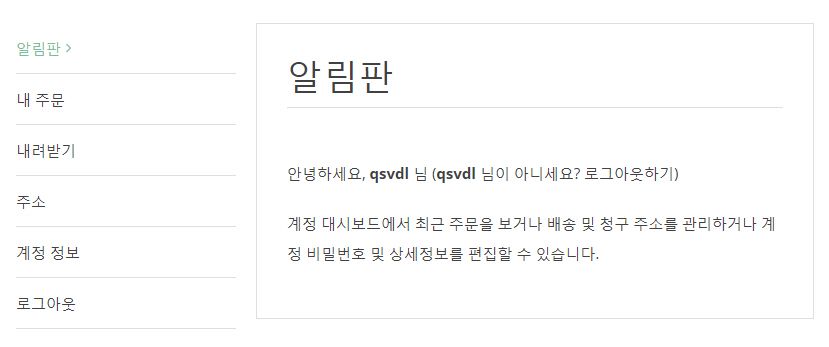

コメントを残す